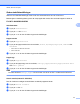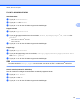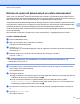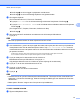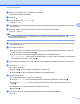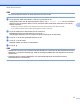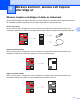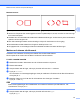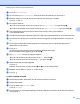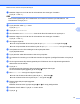Web Connect Guide
Table Of Contents
- Web Connect-guide
- Gäller följande modeller
- Definition av anmärkningar
- Varumärken
- VIKTIG ANMÄRKNING
- Innehållsförteckning
- 1 Introduktion
- 2 Skanna och överföra
- 3 Hämta, skriva ut och spara
- 4 Markera konturer, skanna och kopiera eller klipp ut
- 5 NotePrint och NoteScan
- 6 Genvägsinställningar
- A Felsökning
- brother SWE
Markera konturer, skanna och kopiera eller klipp ut
34
4
Markera konturer
Bra exempel Dåliga exempel
Använd en röd penna eller markeringspenna med en spetsbredd på 1,0-10,0 mm eller en extra tunn upp
till en extra bred spets.
Områden som är markerade med breda streck är lättare att känna igen. Använd inte en penna med bredare
spets än vad som anges ovan.
Den röda markeringen måste vara kontinuerlig och linjen får inte korsas mer än en gång.
Det markerade området måste ha en längd och bredd på minst 1 cm.
Om papperet har en mörk bakgrund kan det markerade området vara svårt att känna igen.
Markera och skanna ett dokument
Områdena som markerats med röd penna raderas från de skannade bilderna.
När du sparar till ett medium ska du sätta in mediumet innan du skannar.
För MFC-J6920DW/J6925DW
a Markera de områden i dokumentet som du vill skanna med en röd penna.
b Placera dokumentet.
c Svep åt vänster eller åt höger, eller tryck på d eller c för att visa Mer-skärmen.
d Tryck på Internet.
Om information om Internetuppkopplingen visas på maskinens LCD-skärm ska du läsa informationen
och trycka på OK.
e Maskinen frågar om du vill att den här informationen ska visas igen i framtiden.
Tryck på Ja eller Nej.
OBS
Ibland visas uppdateringar eller meddelanden om maskinens funktioner på LCD-skärmen. Läs
informationen och tryck på OK.
f Svep åt vänster eller åt höger, eller tryck på d eller c för att visa Appar.
Tryck på Appar.